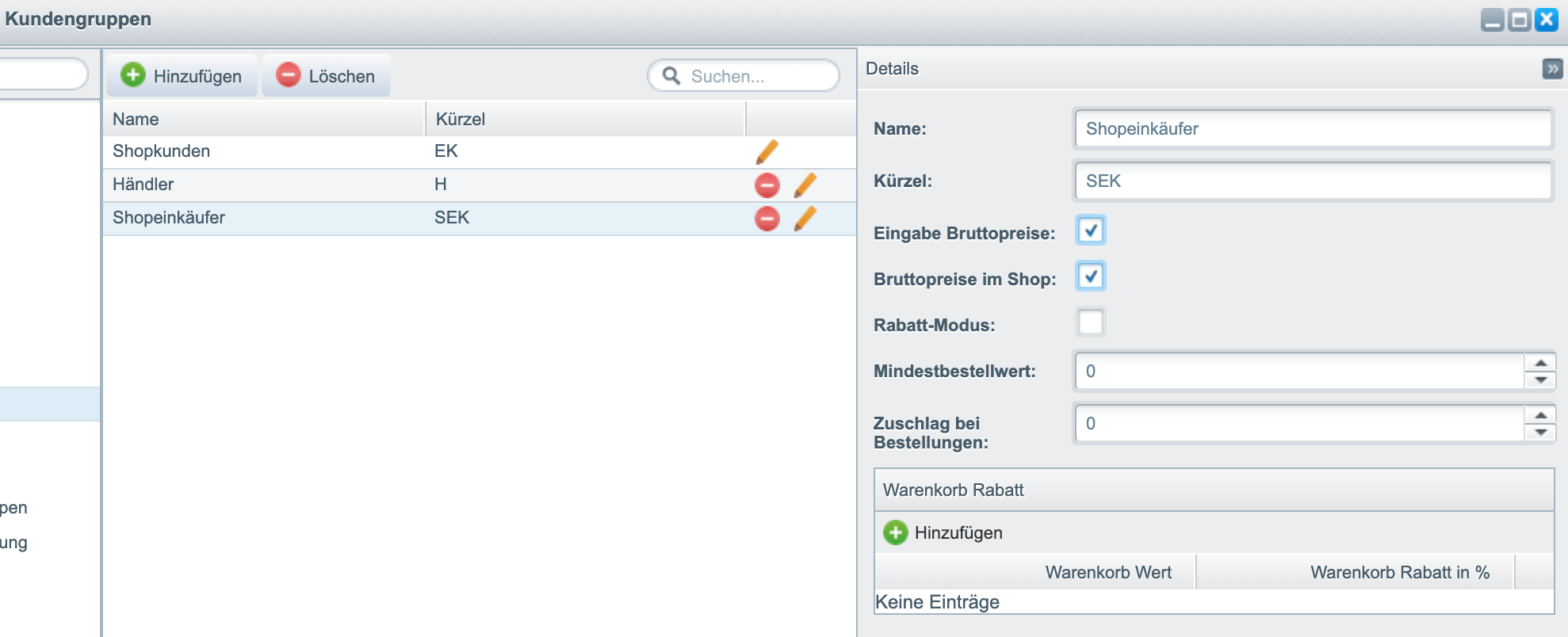Das Einrichten von Kundengruppen hilft Ihnen, gezielter die passende Kundengruppe mit bestimmten Angeboten anzusprechen. So geht es.
Bei der Einrichtung des Shopware-Shops sollten Sie immer neue Kundengruppen erstellen. Besonders, wenn man individuelle Preise und Rabatte zuweist oder Mindestbestellwerte festlegt. Für spezifische Kundengruppen wie Stammkunden ist das Aus- oder Einblenden von bestimmten Artikeln und Kategorien ebenfalls eine sinnvolle Funktion.
Eine neue Kundengruppe kann bei der Einrichtung neuer Sub-Shops oder Marktplätze ebenfalls bedeutend sein, um diese Kunden von den Shop-Endkunden zu unterscheiden.
Zugriff erhält man über den Pfad Einstellungen > Grundeinstellungen im Ordner Shopeinstellungen unter dem Tab Kundengruppen. Hier erscheinen die voreingestellten Gruppen EK „Endkunden“ oder „Shopkunden“ und die Kundengruppe H für „Händler“.
EK „Shopkunden“ nie löschen
Die Kundengruppe EK „Shopkunden“ ist die Default-Einstellung und sichert bei einem Fallback die Ausgabe aller Standardwerte, weshalb diese niemals gelöscht oder verändert werden sollte.
Über „Hinzufügen“ erstellt man eine neue Kundengruppe, die benannt und immer mit einem Kürzel zur Verarbeitung versehen wird. Das Kundengruppen-Kürzel darf eine Länge von fünf Zeichen nicht überschreiten und besteht aus Buchstaben und Zahlen. Sonderzeichen, Leerzeichen und Umlaute sind nicht zu verwenden, da diese Probleme bei der Datenverarbeitung verursachen können.
Wichtige Angaben bei Kundengruppen
Als nächstes definieren Sie die Angabe der Preise. Mit Bestätigung der Bruttopreis-Eingabe weisen Sie der Kundengruppe zu, dass Artikel-Preise stets im Bruttowert eingegeben werden und diese auch im Shop so auszuweisen sind. Ein „Preis-Import“ ist beim Anlegen einer neuen Kundengruppe nicht notwendig, da die standardisiert hinterlegten Preise die Grundlage sind.
Aktiviert man den Rabatt-Modus, kann im erscheinenden Fenster der prozentuale Rabatt bis zwei Stellen nach dem Komma für alle Artikel für diese Kundengruppe angegeben werden. Weisen Sie einen sogenannten globalen Rabatt zu, können davon abweichende Preise nicht mehr zugewiesen werden, weshalb die Notwendigkeit dieser Einstellung zu bedenken ist.
Beim Mindestbestellwert legen Sie den Warenkorbwert fest, bei dem die Bestellung abgeschlossen werden kann. Unter Zuschlag legen Sie weiterhin den Betrag fest, um den sich der Warenkorbwert erhöht, ist die Mindestbestellmenge nicht erreicht.
Zuletzt können Sie bei Bedarf verschiedene Rabatte auf den gesamten Warenkorbwert vergeben, indem Sie dem entsprechenden Grenzwert einen prozentualen Rabatt zuweisen. Überschreitet die Warensumme diesen Wert, wird der Rabatt automatisch gewährt und im Frontend die neu berechnete Gesamtsumme ausgegeben. Somit ist eine Staffelung von Rabatten möglich.